유튜브 이용 시 편리하게 이용할 수 있는 유튜브 꿀팁이 있습니다. 아래에 좀 더 쾌적하게 유튜브를 즐길 수 있도록 도와주는 꿀팁 10가지를 정리했으니 꼭 한번 따라해 보세요. 유튜브 이용이 훨씬 편리해 질거에요. 그럼 지금부터 빠르게 핵심 꿀팁을 알아보도록 하겠습니다.
⭐ 각종 유튜브 채널 추천 정보 ⭐ 📌 유튜브 동영상 다운로드 사이트 순위 TOP10 추천(VER 2023.09.21) 📌 유튜브 프리미엄 가격 | 무료 이용 | 싸게 사는법 📌 유튜브 음원 추출 프로그램 사이트 순위 TOP10 (VER 2023년 8월) 📌 유튜브 광고 제거 방법 BEST5 📌 유튜브 뮤직 무료 사용법
유튜브 꿀팁 10가지

① 전체 화면 전환
영상을 전체 화면으로 볼 때 영상을 터치한 다음 우측 아래에 있는 전체 화면 버튼을 눌러야 하는데요. 매번 귀찮기도 하고 실수로 잘못 터치하여 다른 버튼을 눌러 불편하기도 합니다. 전체 화면으로 전환하는 유튜브 꿀팁은 영상을 위로 드래그 하는 겁니다. 이렇게 드래그 하면 바로 전체화면으로 전환이 되기 때문에 매우 편리합니다. 반대로 전체 화면에서 아래로 드래그하면 작은 화면으로 돌아갑니다.
② 영상 화질 설정
영상을 볼 때마다 설정에 들어가서 고화질로 변경하나요? 매번 설정하는 번거로움을 없앨 수 있는 유튜브 꿀팁이 있습니다. 습니다. 프로필을 누르고 설정으로 이동합니다. 동영상 화질 환경설정으로 들어가서 모바일과 와이파이 모두 높은 화질로 설정합니다. 이렇게 설정하면 매번 설정할 필요 없이 모든 영상이 최고의 화질로 재생되어 편리합니다.
③ 채널별 알림 설정 켜고 끄기
구독한 채널 중 특정 채널만 알림을 받고 싶다면 다음과 같이 설정해 보세요. 설정에서 알림으로 들어간 다음, 채널 설정으로 이동합니다. 여기서 각 채널별 알림을 켜고 끄기가 가능합니다.
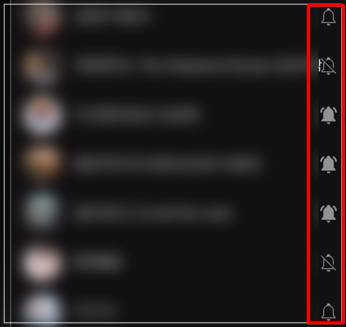
④ 앞뒤로 건너뛰기 5초로 설정
영상을 빠르게 넘기려면 두 번 탭을 통해 10초씩 넘길 수 있습니다. 10초라는 시간이 은근 길어서 원하는 장면을 놓치는 경우가 있습니다. 이 설정을 5초로 바꾸면 훨씬 효율적인 조절이 가능한데요. 설정에서 일반으로 들어가, “두 번 탭하여 탐색”을 눌러 5초로 변경합니다. 이렇게 설정하면 5초씩 앞뒤로 건너뛰기가 가능하며 보다 원하는 위치로 정밀하게 조절이 가능합니다.
⑤ 다크 모드 설정
영상의 몰입감을 높이는 유튜브 꿀팁 중 하나는 다크 모드 설정입니다. 다크모드로 영상을 보면 몰입감이 높아져 앰비언트 효과를 느낄 수 있는데요. 설정에서 일반으로 들어가, 디자인으로 이동합니다. 여기서 어두운 테마로 변경합니다. 그러면 영상을 재생 시 영상 색상에 따라 은은하게 퍼지는 효과가 나타납니다.
⑥ 시청 중단 시간 설정
유튜브를 이용하다 보면 나도 모르게 너무 많은 시간을 소비하는 경우가 종종 있습니다. 이런 경우 시청 중단 시간 알림을 설정하면 많은 도움이 됩니다. 설정에서 일반으로 들어가, 시청 중단 시간 알림을 누른 다음 원하는 시간을 설정하면 됩니다. 그러면 해당 시간마다 경고 창이 뜨게 되어 효율적으로 유튜브 시청이 가능합니다.
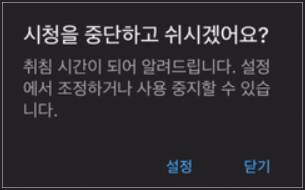
⑦ 재생바를 세밀하게 1초 단위로 조절
유튜브 영상에서 원하는 부분을 정확하게 보고 싶거나 찾고 싶을 때 유용한 유튜브 꿀팁입니다. 영상을 터치하여 나오는 재생 바를 위로 드래그하면 1초 단위로 세밀하게 조절이 가능하여 원하는 시간대의 원하는 장면을 찾기 쉽습니다.
⑧ 검색기록 끄기 및 알고리즘 막기
광고를 보고 싶지 않거나 알고리즘에 노출되기 싫어하는 분들도 있는데요. 이런 경우 검색 기록을 꺼버리는 방법이 있습니다. 프로필로 들어가 설정으로 이동하여 “기록 및 개인정보 보호”를 선택합니다. 여기서 시청 기록과 검색 기록을 모두 삭제합니다. 그리고 시청 기록 일시 중지와 검색 기록 일시 중지를 모두 활성화 되도록 설정하세요. 이렇게 설정하면 알고리즘이 시청 패턴을 학습할 수 없습니다. 그러나 자신의 취향에 맞는 콘텐츠를 추천받고 싶은 경우에는 불필요한 설정일 수 있으니 참고하세요.
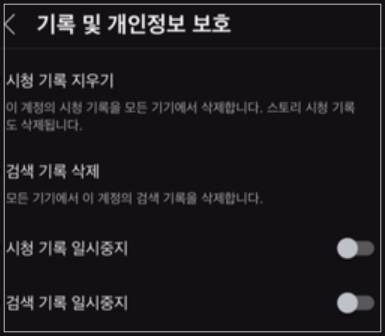
⑨ 영상 중 가장 인기 있는 장면 시간대 찾기
영상에서 인기 있는 장면을 찾을 수 있는 유튜브 꿀팁이 있습니다. 재생 바를 드래그 하면 가장 많이 시청한 부분이 그래프로 표시되고 가장 인기 있는 장면은 별 표시가 나타납니다. 이를 통해 영상에서 인기 있는 장면의 시간대를 쉽게 찾을 수 있습니다.
⑩ 시크릿 모드로 알고리즘 속이기
유튜브는 시청 기록을 바탕으로 추천 알고리즘을 구성합니다. 가끔 알고리즘에 노출되지 않았으면 하는 영상들이 있습니다. 이런 경우 시크릿 모드 이용해 보세요. 프로필을 누르면 시크릿 모드로 설정할 수 있습니다. 시크릿 모드에서 시청한 경우 기록에 남지 않아 알고리즘이 해당 내용을 학습하지 않습니다.
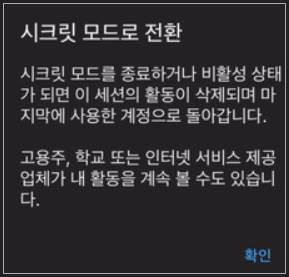
FAQ
Q1. 유튜브 동영상을 더 잘 활용하려면 어떤 방법이 있을까요?
A1. 유튜브 동영상을 최대한 활용하려면 동영상의 해상도를 높이고, 전체 화면 모드로 시청하여 더 나은 시청 경험을 만들 수 있습니다.
Q2. 원하는 콘텐츠를 빠르게 찾으려면 어떻게 검색어를 최적화하나요?
A2. 원하는 콘텐츠를 빠르게 찾으려면 검색어를 구체적으로 입력하고 관련 필터를 사용하세요. 예를 들어, “요리 레시피” 대신 “쉬운 파스타 레시피”와 같이 입력해 보세요.
Q3. 원하는 채널을 구독한 동영상만 보려면 어떻게 하나요?
A3. 채널을 구독하면 해당 채널에서 업로드한 동영상을 구독 탭에서 확인할 수 있습니다. 이를 통해 자주 시청하는 채널의 업데이트를 쉽게 파악할 수 있습니다.
Q4. 비디오 품질을 조절하려면 어떻게 하나요?
A4. 동영상 품질을 조절하려면 플레이어 하단의 설정(기어 아이콘)을 클릭하고 품질을 선택하세요. 주의할 점은 고화질로 시청하면 데이터 사용량이 높아질 수 있습니다.
Q5. 나중에 보고 싶은 동영상을 어떻게 관리하나요?
A5. 나중에 보고 싶은 동영상을 관리하려면 홈 화면에서 “시청 기록” 또는 “나중에 볼 동영상” 섹션을 클릭하세요. 이곳에서 동영상을 추가하거나 제거하고 목록을 정리할 수 있습니다.
지금까지 쾌적한 유튜브 시청을 위한 유튜브 꿀팁 10가지에 대해 알아보았습니다. 유튜브를 자주 이용하는 분들이라면 위 내용을 참고하여 설정해보세요. 훨씬 편리하게 유튜브 시청이 가능합니다.
[ 위의 글과 연관 있는 포스팅 👍 ]
• 유튜브 맞춤 동영상 없애기 삭제방법
• 유튜브 좋아요 일괄 삭제방법 및 취소방법
• 유튜브 내가 쓴 댓글 확인 및 삭제 방법 | 모바일 및 PC
• 유튜브 구간반복 반복재생 초간단 방법
• 유튜브 특정 채널 차단 방법
📋 참고해 보세요 🔽🔽